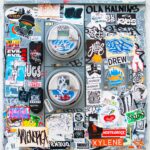Cómo reiniciar el Explorador de archivos de Windows

diciembre 12, 2022
Windows es una gran herramienta, pero en ocasiones puede presentar algunos problemas. Como puede ser, el uso del Explorador de archivos o la Búsqueda de Windows, es por ello, que hoy te indicaremos sobre cómo reiniciar el Explorador de archivos de Windows, veamos cómo hacerlo.
Explorador de archivos de Windows
Si estás teniendo este tipo de problemas en tu Windows, puedes reiniciar el proceso del Explorador de Windows y de esta forma, es probable que el problema desaparezca. Además, dispones de varios métodos para lograr este cometido en Microsoft Windows 10 y 11. Así que, veamos los pasos a seguir:
A través del Administrador de tareas
La forma más sencilla de reiniciar el Explorador de Windows, es usar la aplicación Administrador de tareas en Windows 11 y 10, para ello:
- Lo primero es, darle clic derecho sobre el botón Inicio y seleccione Administrador de tareas
- Considera que, si el botón Inicio no responde, usa el atajo de teclado Ctrl + Shift + Esc para abrir instantáneamente el Administrador de tareas
- Ahora, selecciona Más detalles para expandir la vista predeterminada del mismo
- Luego, escoge Explorador de Windows en la pestaña Procesos
- Aquí, si tienes una ventana del Explorador de archivos abierta, la encontrarás en la parte superior de la lista. Si no, desplázate hasta la parte inferior para llegar a él
- Enseguida, selecciona el botón Reiniciar en la esquina inferior derecha
- Es hora de esperar que la interfaz de usuario de Windows desaparezca y vuelva a aparecer
- Por último, sal del Administrador de tareas y ¡listo!
Por otro lado, puede alternativamente salir del Explorador de Windows manualmente antes de reiniciarlo:
- Dale clic con el botón derecho en el proceso del Explorador de Windows dentro del Administrador de tareas y selecciona Finalizar tarea
- Luego, selecciona Archivo > Ejecutar nueva tarea en la barra de menú
- Finalmente, escribe explorer.exe y presiona Enter eso es todo
Como puedes ver, es muy sencillo de realizar y no toma mucho tiempo, así que, no dudes en seguir los anteriores pasos, ¡suerte!